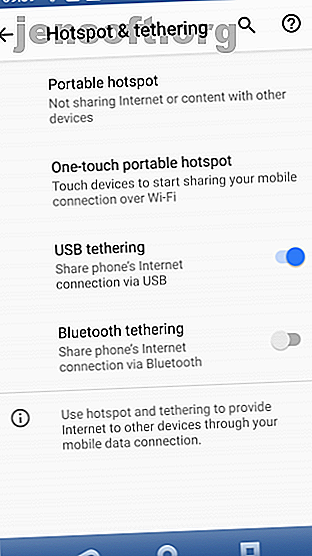
टेथरिंग: मोबाइल इंटरनेट को अपने पीसी या लैपटॉप से कैसे कनेक्ट करें
विज्ञापन
अपने पीसी या लैपटॉप के लिए इंटरनेट कनेक्शन की आवश्यकता है, लेकिन सार्वजनिक वाई-फाई का उपयोग नहीं करना चाहते हैं? समाधान सरल है: अपने स्मार्टफोन के मोबाइल इंटरनेट कनेक्शन को अपने पीसी से कनेक्ट करें। इस प्रक्रिया को टेथरिंग के रूप में जाना जाता है।
अपने लैपटॉप या टैबलेट के साथ टेदरिंग का उपयोग करना आपके पसंदीदा कैफे में सार्वजनिक वाई-फाई की तुलना में तेज़ हो सकता है, लेकिन यह समस्याओं के बिना नहीं है। यहां आपको एंड्रॉइड स्मार्टफोन के साथ मोबाइल टेथरिंग के बारे में जानने की जरूरत है।
टेदरिंग क्या है?
टेथरिंग आपके फ़ोन को USB, ब्लूटूथ, या वाई-फाई के माध्यम से आपके कंप्यूटर से कनेक्ट करने और कंप्यूटर के लिए कनेक्शन प्रदान करने के लिए फ़ोन की इंटरनेट कनेक्टिविटी का उपयोग करने के लिए है।
पूर्व-iPhone दिनों में, इसका मतलब एक पुराने शैली के फीचर फोन का उपयोग करके एक नंबर पर कॉल करना था जो कहीं भी इंटरनेट एक्सेस देता था। कैसे पाएं मुफ्त अनलिमिटेड वाई-फाई इंटरनेट का उपयोग लगभग कहीं भी कैसे करें मुफ्त असीमित वाई-फाई इंटरनेट एक्सेस कैसे पाएं फ्री वाई-फाई स्कोर करने से बेहतर कुछ नहीं। यहां मुफ्त असीमित वाई-फाई खोजने के कुछ तरीके दिए गए हैं, चाहे आप कहीं भी हों। अधिक पढ़ें । कुछ सेलफोन आपके इंटरनेट कनेक्शन को साझा कर सकते हैं, जो आपको डिवाइस नेटवर्क के एपीएन के माध्यम से ऑनलाइन प्राप्त करने में सक्षम बनाते हैं।
2007 में iPhone की रिहाई के बाद, सेल फोन नेटवर्क टेथरिंग योजनाओं के लिए चार्ज करना शुरू कर दिया। सौभाग्य से, इस पैसे को हथियाने की प्रथा लगभग पूरी तरह से समाप्त हो गई है, और इन दिनों, टेदरिंग आमतौर पर मुफ्त है।
Android मोबाइल टेदरिंग विकल्प समझाया गया
एंड्रॉइड मालिकों के पास अपने पीसी, लैपटॉप या टैबलेट के साथ इंटरनेट कनेक्शन साझा करने के तीन विकल्प हैं:
- ब्लूटूथ के माध्यम से कनेक्ट करें
- अपने फ़ोन को वायरलेस हॉटस्पॉट के रूप में उपयोग करें
- USB के माध्यम से अपने फ़ोन को अपने कंप्यूटर पर हुक करें
नीचे हम इनमें से प्रत्येक को देखेंगे और पता करेंगे कि कौन सी विधि आपकी बैटरी को तेज कर देगी, और जो सबसे तेजी से डेटा स्थानांतरित करती है।
आगे बढ़ने से पहले, सुनिश्चित करें कि आपने अपने फोन पर मोबाइल इंटरनेट सक्षम किया है। यह ध्यान रखना महत्वपूर्ण है कि मोबाइल सिग्नल की शक्ति गति को प्रभावित करेगी।
इसके परिणामस्वरूप बैटरी चार्ज जल्दी कम हो सकता है, क्योंकि फोन एक पूर्ण सिग्नल के साथ कम डेटा डाउनलोड करने में प्रयास करता है।
हम तुलना के लिए speedtest.net से गति परिणाम प्रदान करते हैं।
1. यूएसबी टेथरिंग
मोबाइल फोन में लंबे समय से मॉडेम की सुविधा होती है, जिससे आप USB के माध्यम से अपने कंप्यूटर पर डिवाइस को हुक कर सकते हैं। यह आपको वायर्ड कनेक्शन पर मोबाइल इंटरनेट कनेक्शन को साझा करने देता है, न कि अधिक व्यापक रूप से उपयोग किए जाने वाले वाई-फाई के बजाय।
यह करना आसान है। यूएसबी केबल को कनेक्ट करें जो आपके फोन के साथ आपके कंप्यूटर पर भेज दिया है, फिर इसे फोन के यूएसबी पोर्ट में प्लग करें।
इसके बाद, अपने Android डिवाइस पर, सेटिंग> नेटवर्क और इंटरनेट> हॉटस्पॉट और टेथरिंग खोलें। USB टेथरिंग विकल्प पर टैप करें। हॉटस्पॉट और टेथरिंग चेतावनी दिखाई देगी, जो आपको बताएगी कि आपके फ़ोन और पीसी के बीच किसी भी मौजूदा डेटा स्थानान्तरण को जारी रखेगा।


आगे बढ़ने के लिए ओके पर क्लिक करें। एक अधिसूचना आइकन को यह पुष्टि करने के लिए दिखाई देना चाहिए कि फोन अब आपके कंप्यूटर पर टेदर किया गया है। हमारे परीक्षण में, हमें निम्नलिखित परिणाम मिले:
- स्पीड: 97Mbps डाउनलोड, 2.02Mbps अपलोड, जिसमें 66 p की औसत पिंग है।
- बैटरी प्रभाव: आपकी बैटरी पर प्रभाव इस बात पर निर्भर करता है कि आपका लैपटॉप प्लग किया गया है या नहीं। अगर ऐसा है, तो बैटरी की कमी न के बराबर धीमी होनी चाहिए, क्योंकि फोन धीरे-धीरे चार्ज होगा।
नोट: यदि आपका कंप्यूटर अपनी बैटरी पर चल रहा है, तो आपका फ़ोन कंप्यूटर की बैटरी को संभावित रूप से स्वयं के बजाय निकाल देगा।
2. ब्लूटूथ टेथरिंग
ब्लूटूथ का उपयोग करने के लिए अपने मोबाइल इंटरनेट कनेक्शन को पीसी, लैपटॉप या टैबलेट पर साझा करने का एक और तरीका है। छोटी दूरी की वायरलेस तकनीक में आपके फोन और एक युग्मित डिवाइस से डेटा को रूट करने के लिए पर्याप्त बैंडविड्थ होती है।
अपने फोन को अपने कंप्यूटर के साथ जोड़कर शुरू करें। सबसे पहले, अपने एंड्रॉइड फोन को ब्लूटूथ सेटिंग्स खोलने के लिए अधिसूचना क्षेत्र में ब्लूटूथ आइकन को लंबे समय तक दबाकर खोज करने योग्य बनाएं।
हम मान लेंगे कि आप विंडोज 10 का उपयोग कर रहे हैं, जिसमें सेटिंग्स> डिवाइसेस> ब्लूटूथ और अन्य उपकरणों में एक सीधा ब्लूटूथ पेयरिंग उपकरण है । इसे चालू करें और अपने फ़ोन का पता लगाने के लिए Windows की प्रतीक्षा करें।
यदि आप समस्याओं में भाग लेते हैं, तो विंडोज 10 में ब्लूटूथ स्थापित करने के लिए हमारे गाइड का प्रयास करें। विंडोज 10 पर ब्लूटूथ कैसे चालू करें या ठीक करें विंडोज 10 पर ब्लूटूथ को कैसे चालू करें या ठीक करें विंडोज 10 के साथ ब्लूटूथ डिवाइस को जोड़ी करने की आवश्यकता है? यहां विंडोज 10 पर ब्लूटूथ चालू करने और किसी भी समस्या का निवारण करने का तरीका बताया गया है। अधिक पढ़ें ।
अपने फ़ोन पर जोड़े जाने के बाद, सेटिंग> नेटवर्क और इंटरनेट> हॉटस्पॉट और टेथरिंग खोलें और ब्लूटूथ टेथरिंग टैप करें ।


इस बीच, आपके कंप्यूटर पर, ब्लूटूथ आइकन खोजने के लिए सिस्टम ट्रे का विस्तार करें, और इसे राइट-क्लिक करें। एक निजी क्षेत्र नेटवर्क में शामिल हों का चयन करें, अपने फोन का आइकन ढूंढें और इसे राइट-क्लिक करें। परिणामी मेनू में, कनेक्ट> पहुंच बिंदु का उपयोग करके चुनें।

तब आपके फोन को एक सूचना प्रदर्शित करनी चाहिए कि ब्लूटूथ टेथरिंग सक्रिय है। हमारे परीक्षण में पाया गया:
- स्पीड: 35Mbps डाउनलोड, 0.78Mbps अपलोड, जिसकी औसत पिंग 289ms है।
- बैटरी प्रभाव: भारी ब्लूटूथ का उपयोग वास्तव में आपकी बैटरी पर दबाव डालता है। दस मिनट के उपयोग ने मेरे फोन पर पांच प्रतिशत शुल्क खा लिया।
3. वाई-फाई हॉटस्पॉट
USB की गति के साथ ब्लूटूथ के वायरलेस लाभों का मेल, आपके फोन को वाई-फाई हॉटस्पॉट के रूप में उपयोग करना शायद सबसे लोकप्रिय टेथ विकल्प है।
आपके मोबाइल इंटरनेट और वाई-फाई कनेक्शन का उपयोग करते हुए, आपका फ़ोन आपके डिवाइस उपकरणों को एक सुरक्षित पासवर्ड से जोड़ने के लिए एक निजी नेटवर्क बनाता है। यह आसानी से सबसे सुविधाजनक विकल्प है।
सेटिंग खोलें > नेटवर्क और इंटरनेट> हॉटस्पॉट और टेथरिंग और पोर्टेबल हॉटस्पॉट (कुछ फोन पर वाई-फाई हॉटस्पॉट ) पर टैप करें। अगली स्क्रीन में, स्विच ऑन करें, फिर कनेक्शन के लिए नाम सेट करने के लिए कॉन्फ़िगर हॉटस्पॉट मेनू का उपयोग करें (या डिफ़ॉल्ट, आमतौर पर एंड्रॉइड का उपयोग करें)।
जरूरत पड़ने पर पासवर्ड देखने के लिए शो पासवर्ड बॉक्स पर टैप करें।



अपने विंडोज पीसी पर, सेटिंग्स खोलने के लिए विन + आई दबाएं, फिर नेटवर्क और इंटरनेट> वाई-फाई । उपलब्ध नेटवर्क दिखाएं पर क्लिक करें और अपने फ़ोन द्वारा बनाए गए नेटवर्क को खोजने के लिए ब्राउज़ करें। (आप सिस्टम ट्रे में वायरलेस इंटरनेट आइकन पर राइट-क्लिक करके भी ऐसा कर सकते हैं)।

नेटवर्क का चयन करें, और कनेक्ट पर क्लिक करें । फिर अपने फोन पर प्रदर्शित पासवर्ड को इनपुट करें (आवश्यकतानुसार कोई अन्य परिवर्तन करें) और एक पल के बाद कनेक्शन स्थापित हो जाएगा। इस विकल्प से हमें क्या मिला:
- स्पीड: 10Mbps डाउनलोड, 4.45Mbps अपलोड, औसतन 55 ping।
- बैटरी प्रभाव: ब्लूटूथ टेथरिंग के साथ, भारी उपयोग ने 10 मिनट में बैटरी को लगभग पांच प्रतिशत कम कर दिया। वाई-फाई टेथरिंग के साथ मानक उपयोग बेहतर लगता है, हालांकि, और संभवतः लगभग 5-6 घंटे तक चल सकता है।
एक बार जब आप पहली बार वायरलेस टेथरिंग सेट करते हैं, तो इसे फिर से सक्रिय करना आसान होता है। अधिसूचना क्षेत्र खोलें और हॉटस्पॉट बटन पर टैप करें, फिर अपने कंप्यूटर से कनेक्ट होने की प्रतीक्षा करें।
मोबाइल टेथरिंग? सर्वश्रेष्ठ बैटरी जीवन के लिए USB का उपयोग करें
आपके लैपटॉप या टैबलेट को ऑनलाइन प्राप्त करने के लिए वायरलेस, ब्लूटूथ और यूएसबी टेथरिंग सभी विकल्प हैं। लेकिन सबसे अच्छा कौन सा है?
हमारे परीक्षण बताते हैं कि यूएसबी टेथरिंग एक विकल्प है जो आपके फोन की बैटरी को सबसे धीमा करता है। इस बीच, ब्लूटूथ सबसे खराब गति प्रदान करता है। ब्लूटूथ तकनीक में सुधार के लिए धन्यवाद, बैटरी पर इसका प्रभाव स्वीकार्य है।
वाई-फाई हॉटस्पॉट और यूएसबी टेथरिंग के बीच चयन करना अटक गया? खैर, USB सब कुछ सबसे तेज़ नहीं है, जिससे वाई-फाई सबसे अच्छा ऑल-ऑल विकल्प है। लेकिन अगर वाई-फाई उपलब्ध नहीं है, तो यूएसबी टेथरिंग पर निर्भर रहना आपका सबसे अच्छा विकल्प है।
टेथरिंग की लागत के बारे में चिंतित हैं? मोबाइल डेटा उपयोग को कम करने के लिए डेटा उपयोग 8 उपयोगी टिप्स को कम करने के लिए इन तरीकों की जांच करें और मोबाइल डेटा उपयोग को कम करने के लिए पैसे बचाने के 8 उपयोगी टिप्स अपने मोबाइल डेटा प्लान का सबसे अधिक लाभ उठाना चाहते हैं? ये ऐप और ट्रिक्स आपको हर आखिरी मेगाबाइट को निचोड़ने में मदद कर सकते हैं। अधिक पढ़ें ।
बैटरी लाइफ, डेटा उपयोग, वाई-फाई, वाई-फाई हॉटस्पॉट, वाई-फाई टेथरिंग के बारे में अधिक जानकारी प्राप्त करें।

